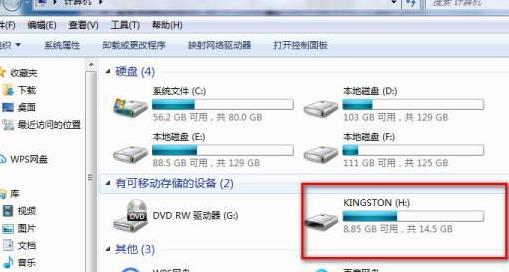U盘作为一种常见的移动存储设备,经常被用来传输文件。在日常使用中,我们可能会遇到需要将电脑里的文件传到U盘的情况。那么,该如何操作呢?下面就为大家介绍几种常见的传输方式。
1. 将USB 闪存盘插入可使用的USB 接口。
2. 将鼠标移动到电脑上您想要复制文件。
3. 右键点击此文件。
4. 点击发送到并选择与USB闪存盘相关的可移动磁盘。
方法一:直接复制
最直接的方法是将文件先复制到电脑中的文件夹,然后再复制到U盘中。这种传输方式适用于文件比较小的情况。具体操作如下:
Step1:将U盘插入电脑USB接口。
Step2:打开电脑中的文件夹,找到需要传输的文件。
Step3:选中文件,右键点击“复制”。
Step4:打开U盘中的文件夹,右键点击“粘贴”。
等待复制完成即可。

方法二:拖拽
如果你觉得直接复制太麻烦,还可以试试通过拖拽的方式来传输文件。
Step1:将U盘插入电脑USB接口。
Step2:打开电脑中的文件夹,找到需要传输的文件。
Step3:选中文件,将鼠标拖拽到U盘所在的文件夹中。
Step4:释放鼠标,等待传输完成即可。
方法三:快捷键Ctrl+C和Ctrl+V
如果你习惯使用快捷键,也可以通过快捷键来完成文件传输。同样适用于文件比较小的情况。
Step1:将U盘插入电脑USB接口。
Step2:打开电脑中的文件夹,找到需要传输的文件。
Step3:选中文件,按下快捷键“Ctrl+C”进行复制。
Step4:打开U盘中的文件夹,按下快捷键“Ctrl+V”进行粘贴。
等待粘贴完成即可。
方法四:使用第三方软件
如果你需要传输的文件比较大,或者需要传输多个文件,可以使用一些第三方软件进行传输。例如,360文件传输助手、百度网盘等。
以百度网盘为例,具体操作如下:
Step1:将U盘插入电脑USB接口。
Step2:打开百度网盘,登录账号并创建文件夹。
Step3:将需要传输的文件拖拽到新建的文件夹中。
Step4:打开文件夹,选中文件,点击“下载”按钮。
Step5:选择将文件下载到U盘中即可。
总之,不管你选择哪种方式,记得在传输完成后及时将U盘从电脑中取出,以免文件丢失或U盘损坏。